
Sacoche en papier cartonné 3D
Une sacoche en papier cartonné à l'allure branchée est idéale pour emballer un cadeau, un mini-colis ou transmettre un document.
John Bloodworth, le Gentleman Crafter, nous montre comment créer ce sac en volume 3D à partir de papier cartonné.
Fourniture nécessaire
Papier cartonné (format minimum A4 ou US letter)
- Trois morceaux de papier cartonné 80lb/210gsm 30 x 30 cm (12 x 12") pour la construction principale.
- Deux morceaux de papier cartonné à motifs 65lb/180gsm de 30 x 30 cm (12 x 12") pour les panneaux décoratifs.
Vous aurez également besoin de
- Colle pour reliure, colle à faible taux d'humidité/à adhérence rapide ou ruban adhésif double-face
- Ruban de mousse ou tampons autocollants
- Embellissements assortis pour l'extérieur (facultatif)
Matériel nécessaire
Matériel ScanNCut
- ScanNCut – Tous modèles CM
- Support de découpe standard [CAMATSTD12]
- Lame de découpe standard [CABLDP1] et porte-lame [CAHLP1]
Ou
- ScanNCut – tous modèles SDX
- Support de découpe standard [CADXMATSTD12]
- Lame de découpe auto-ajustable standard [CADXBLD1] et support [CADXHLD1]
Logiciel ScanNCut
- CanvasWorkspace pour PC ou Mac
Outils généraux
- Pince à épiler
- Règle et stylo de traçage fin
- Mini-pinces ou pinces
Étape 1
Téléchargez le fichier de projet CanvasWorkspace.Ouvrez-le dans CanvasWorkspace (la version de bureau).
Ouvrez l'onglet des calques sur la droite. Masquez et verrouillez tous les calques à l'exception de celui intitulé SATCHEL-1.
Transférez sur votre machine à l'aide de l'option de menu Fichier>Exporter/Transférer le fichier FCM. Découpez les pièces dans l'une des feuilles de papier cartonné que vous avez choisies pour la construction principale.
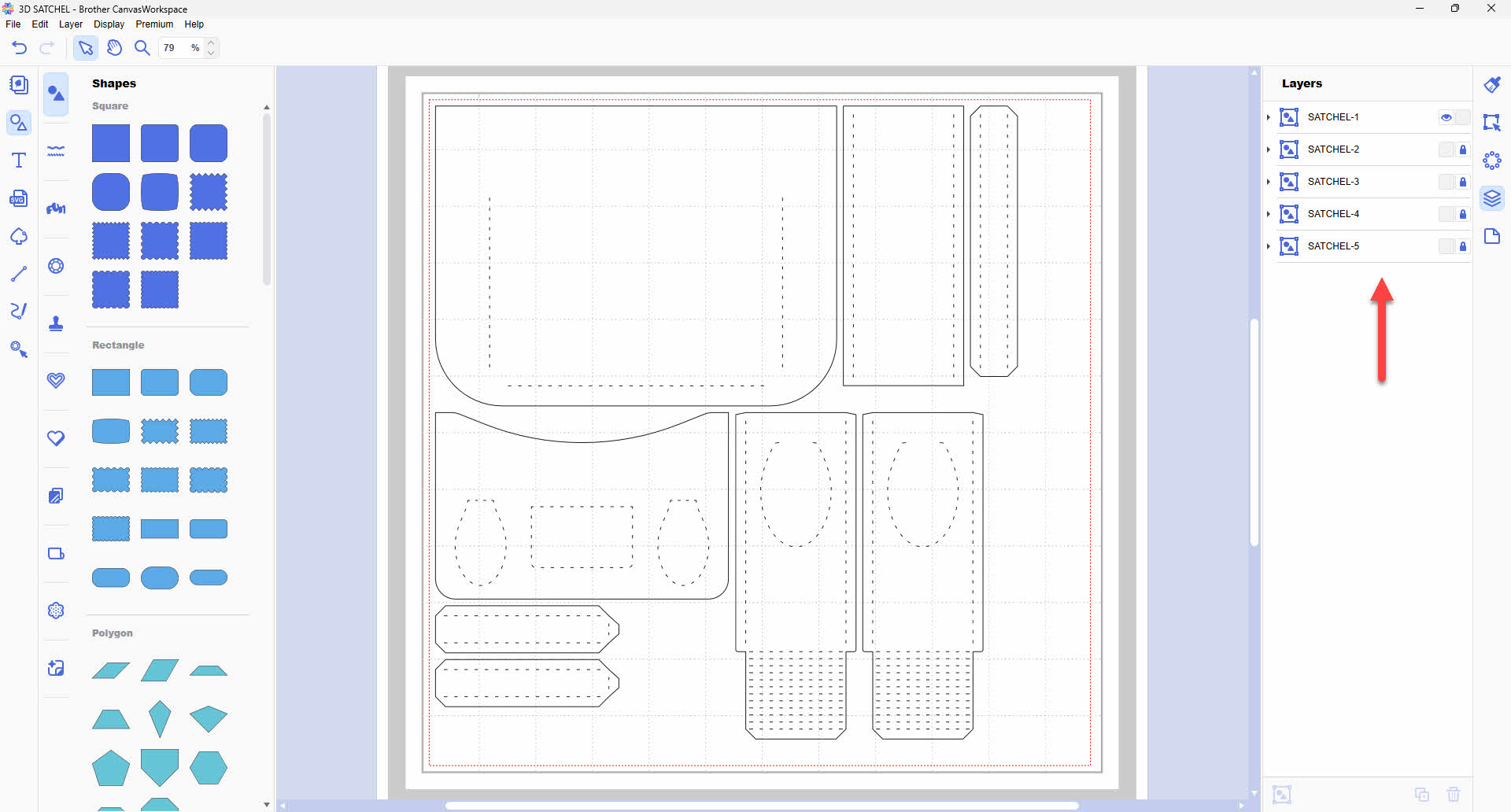
Étape 2
Masquez et verrouillez tous les calques à l'exception de celui intitulé SATCHEL-2.Transférez sur votre machine à l'aide de l'option de menu Fichier>Exporter/Transférer le fichier FCM. Découpez la pièce dans l'une des feuilles de papier cartonné que vous avez choisies pour la construction principale.
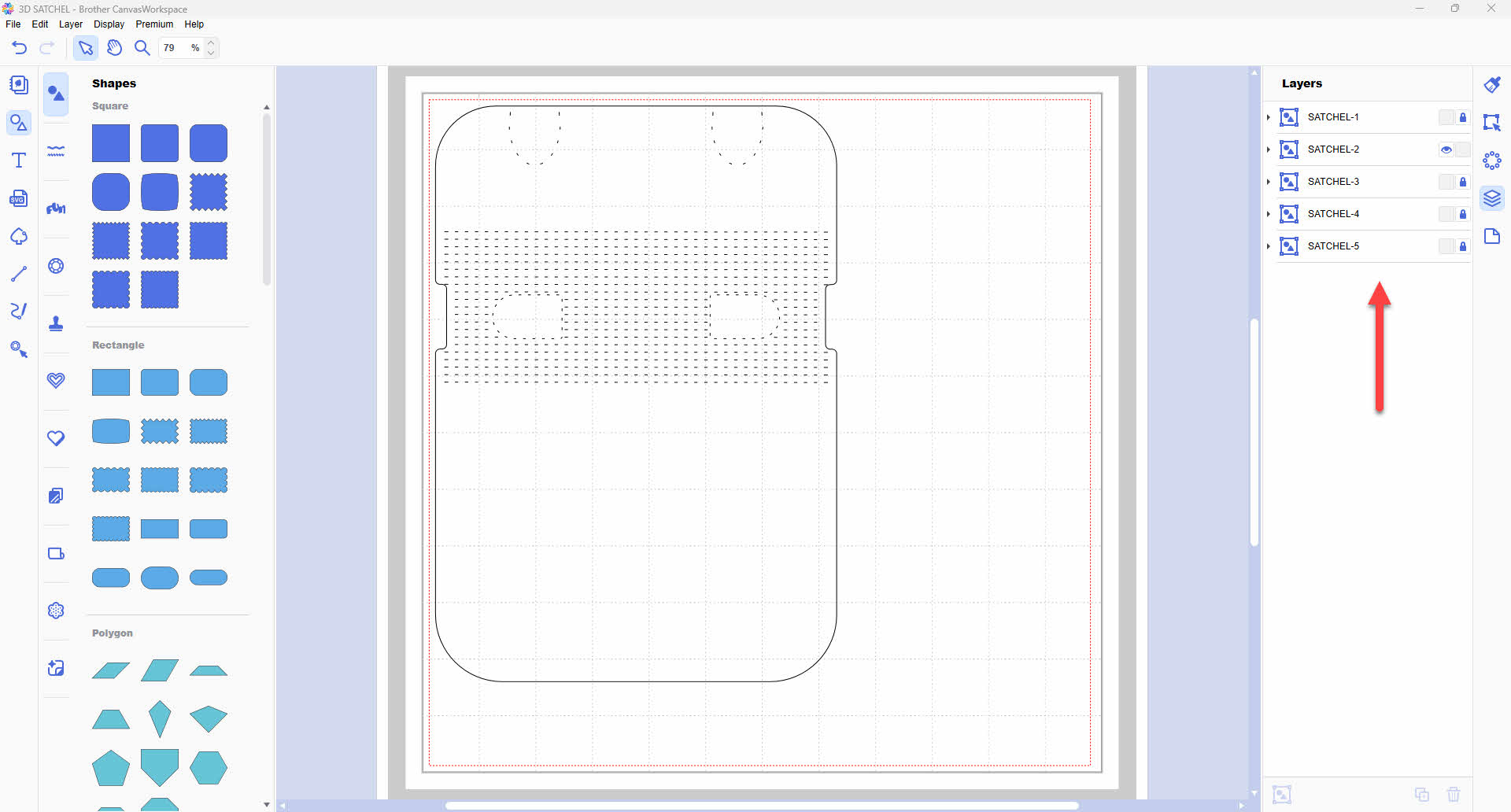
Étape 3
Masquez et verrouillez tous les calques à l'exception de celui intitulé SATCHEL-3.Transférez sur votre machine à l'aide de l'option de menu Fichier>Exporter/Transférer le fichier FCM. Découpez les pièces dans l'une des feuilles de papier cartonné que vous avez choisies pour la construction principale.
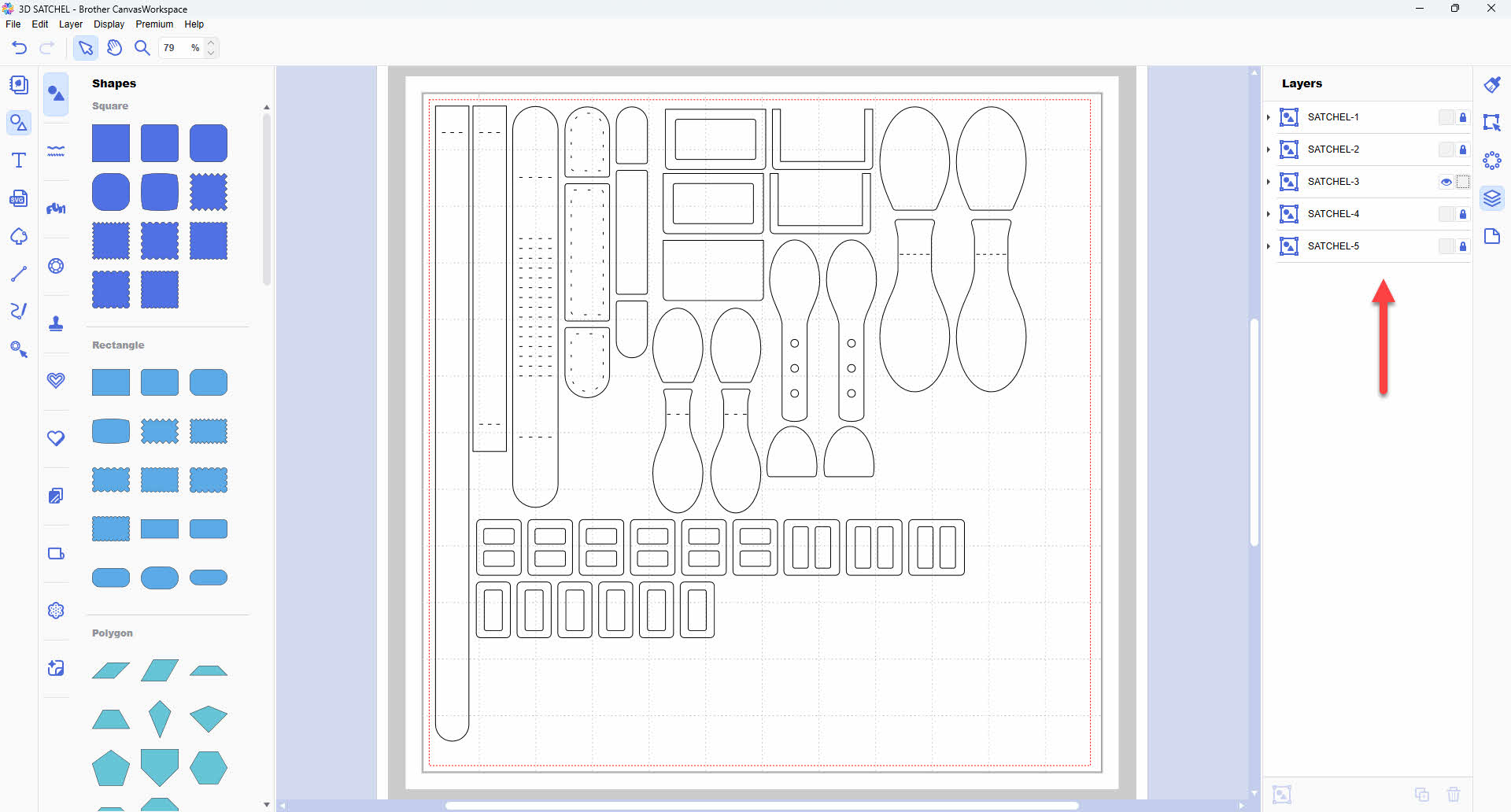
Étape 4
Masquez et verrouillez tous les calques à l'exception de celui intitulé SATCHEL-4.Transférez sur votre machine à l'aide de l'option de menu Fichier>Exporter/Transférer le fichier FCM. Découpez la pièce dans l'une des feuilles de papier cartonné à motifs que vous avez choisies pour les panneaux décoratifs.
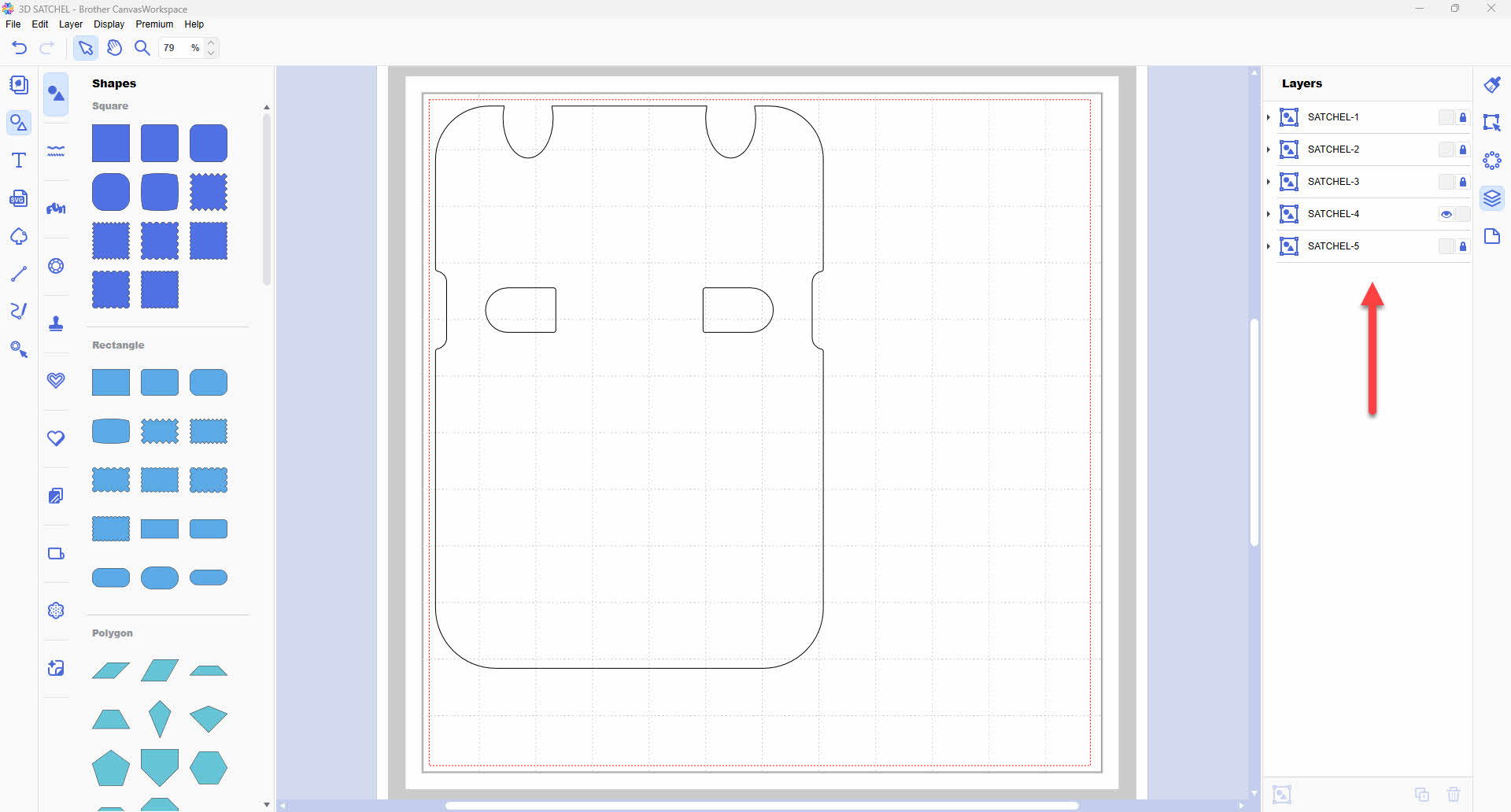
Étape 5
Masquez et verrouillez tous les calques à l'exception de celui intitulé SATCHEL-5.Transférez sur votre machine à l'aide de l'option de menu Fichier>Exporter/Transférer le fichier FCM. Découpez les motifs dans l'une des feuilles de papier cartonné à motifs que vous avez choisies pour les panneaux décoratifs.
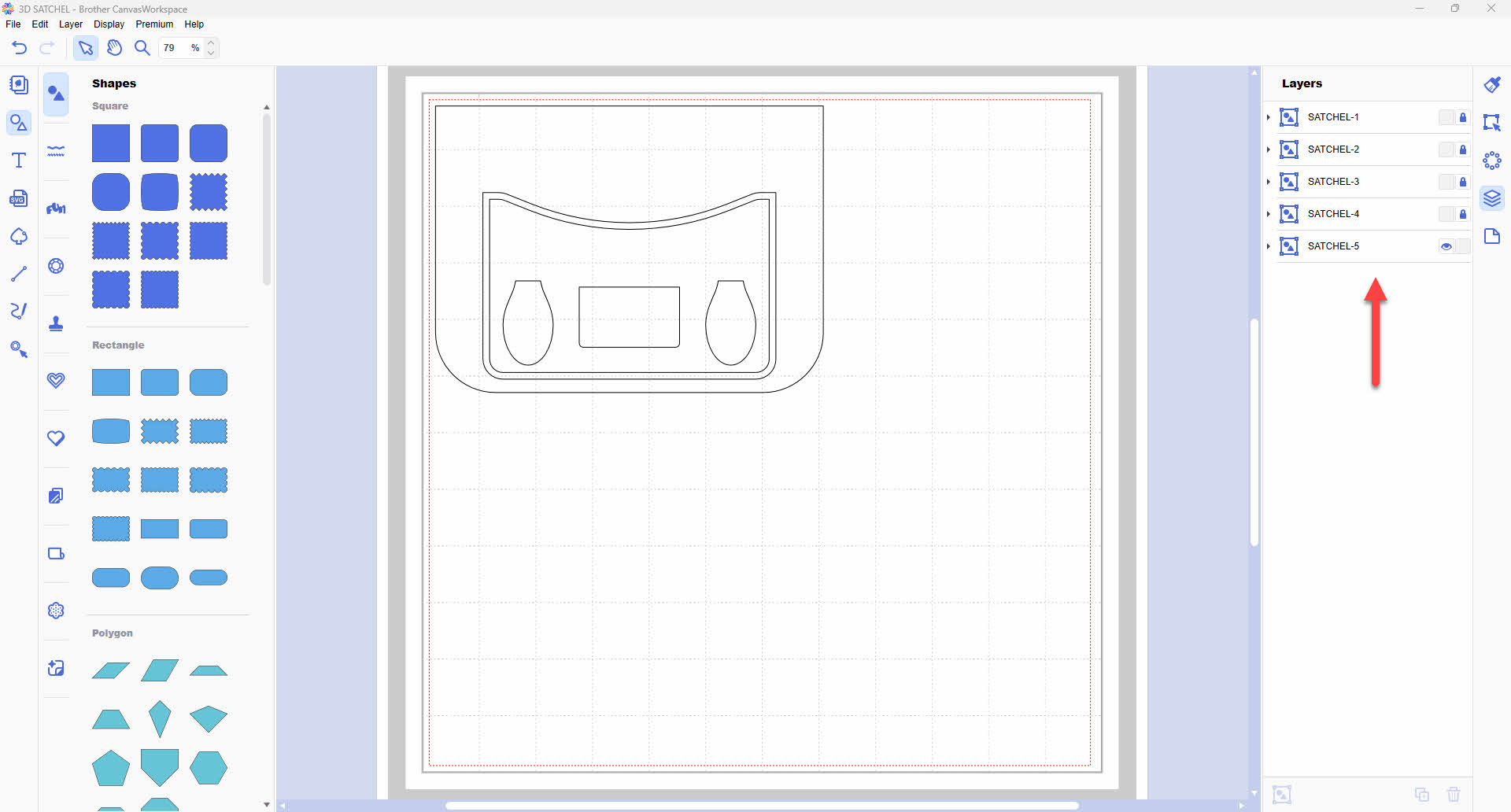
Étape 6
Assemblez comme indiqué dans la vidéo.
Si vous créez ce projet créatif, n'oubliez pas de taguer Brother sur Instagram et Facebook, et moi-même sur Facebook (et de nous suivre tous aussi) ! Vous pouvez également trouver Brother sur Pinterest et YouTube pour encore plus d'inspiration ScanNCut.




